ആൻഡ്രോയിഡിന്റെ തുടക്കം മുതൽ ലോകം അവരുടെ ഫോണുകളിലും ഗാഡ്ജെറ്റുകളിലും കുടുങ്ങിക്കിടക്കുകയാണ്. ഈ സ്മാർട്ട്ഫോണുകളെയും ഗാഡ്ജെറ്റുകളേയും കൂടുതൽ ആസക്തി ഉളവാക്കുന്നത് ഒരു ബട്ടണിൽ ക്ലിക്കുചെയ്താൽ ലോകത്തെ മുഴുവൻ നമുക്ക് ലഭ്യമാക്കുന്ന ഇന്റർനെറ്റുമായി ബന്ധിപ്പിക്കാനുള്ള അവയുടെ കഴിവാണ്. നമ്മൾ എവിടെയായിരുന്നാലും എന്ത് ചെയ്താലും, നമ്മുടെ ഫോണുകളിൽ ഇന്റർനെറ്റ് കണക്റ്റിവിറ്റി നൽകുന്ന ഒന്നിലധികം നേട്ടങ്ങൾ നമുക്കെല്ലാവർക്കും അറിയാം. ഇക്കാലത്ത്, നിങ്ങൾ ആ പ്രത്യേക വൈഫൈയുടെ ശ്രേണിയിൽ പ്രവേശിച്ചുകഴിഞ്ഞാൽ, സ്വയമേവ കണക്റ്റുചെയ്യാൻ കഴിയുന്ന വൈഫൈ ആളുകൾ ഉപയോഗിക്കുന്നു. ഇപ്പോൾ നിങ്ങൾ പല വൈഫൈകളിലേക്കും, ഒരുപക്ഷേ താഴെയുള്ള കഫേയിലേക്കോ, നിങ്ങളുടെ ഹോം നെറ്റ്വർക്കിലേക്കോ, ഓഫീസ് നെറ്റ്വർക്കിലേക്കോ അല്ലെങ്കിൽ സുഹൃത്തുക്കളുടെ വൈഫൈയിലേക്കോ, നിങ്ങൾ അവ സന്ദർശിക്കാൻ പോകുമ്പോൾ കണക്റ്റ് ചെയ്തിരിക്കാം.
ഈ Wi-Fi നെറ്റ്വർക്കുകളെല്ലാം സാധാരണയായി പാസ്വേഡ് പരിരക്ഷിതമാണ്, അത് ആക്സസ് ചെയ്യുന്നതിന് നിങ്ങൾ Wi-Fi-യുടെ നിർദ്ദിഷ്ട പാസ്വേഡ് നൽകേണ്ടതുണ്ട്. ഇപ്പോൾ, ഇവിടെയാണ് വെല്ലുവിളി നിലനിൽക്കുന്നത്, ഇതിനകം തന്നെ ടൺ കണക്കിന് വിവരങ്ങളാൽ നിറഞ്ഞിരിക്കുന്ന മനുഷ്യ മസ്തിഷ്കത്തിന് വ്യത്യസ്ത നെറ്റ്വർക്കുകൾക്കായി നൂറുകണക്കിന് വ്യത്യസ്ത പാസ്വേഡുകൾ ഓർമ്മിക്കാൻ പ്രയാസമാണ്. ശരി, നിങ്ങളുടെ ഉപകരണമോ സ്മാർട്ട്ഫോണോ റൂട്ട് ചെയ്യാതെ തന്നെ, ആ Wi-Fi-യുടെ പാസ്വേഡ് കണ്ടെത്താൻ ഈ ലേഖനം നിങ്ങളെ സഹായിക്കും.

നിങ്ങളുടെ ഉപകരണം റൂട്ട് ചെയ്തുകൊണ്ട് നിങ്ങൾക്ക് ഈ ഫംഗ്ഷൻ നിർവഹിക്കാൻ കഴിയുമെങ്കിലും, നിങ്ങളുടെ ഉപകരണത്തിലേക്ക് എല്ലായ്പ്പോഴും റൂട്ട് ആക്സസ് ഉണ്ടായിരിക്കാം. പ്രക്രിയ ലളിതമാണ്, പക്ഷേ കുറച്ച് സമയമെടുക്കും. എന്നാൽ ശരിയായ ദിശകളും ഘട്ടങ്ങളും ഉപയോഗിച്ച്, റൂട്ട് ഇല്ലാതെ സംരക്ഷിച്ച Wi-Fi പാസ്വേഡ് ചുരുങ്ങിയ സമയത്തിനുള്ളിൽ നിങ്ങൾക്ക് കണ്ടെത്താനാകും! നിങ്ങളുടെ സമയം ലാഭിക്കുക മാത്രമല്ല നിങ്ങളുടെ ജീവിതം വളരെ എളുപ്പമാക്കുകയും ചെയ്യുന്ന ലളിതവും വേഗമേറിയതും എന്നാൽ കാര്യക്ഷമവുമായ രണ്ട് രീതികൾ ഞങ്ങൾ ഇവിടെ ചർച്ചചെയ്യുന്നു.
രീതി 1 - വയർലെസ് റൂട്ടർ ഐപി ഉപയോഗിച്ച് ആൻഡ്രോയിഡിൽ സംരക്ഷിച്ച പാസ്വേഡ് കാണുക
വേഗത്തിലും എളുപ്പത്തിലും ഉള്ള അടുത്ത രീതി, ഉപയോക്താവിന് അവർ ഉപയോഗിക്കുന്ന വയർലെസ് റൂട്ടറിനെക്കുറിച്ചുള്ള വിവരങ്ങൾ ആവശ്യമാണ്, കാരണം അത് അഡ്മിനിസ്ട്രേറ്റീവ് പാനലിലേക്ക് പോകേണ്ടതുണ്ട്. നിങ്ങളുടെ വയർലെസ് റൂട്ടർ ഉപയോഗിച്ച് റൂട്ട് ഇല്ലാതെ ആൻഡ്രോയിഡിൽ സംരക്ഷിച്ച Wi-Fi പാസ്വേഡുകൾ കണ്ടെത്തുന്നതിനുള്ള ഘട്ടങ്ങൾ ഇതാ:
- നിങ്ങൾ ഉപയോഗിക്കുന്ന വയർലെസ് റൂട്ടർ പരിശോധിച്ച് അഡ്മിൻ പാനലിലേക്ക് പോകുക എന്നതാണ് ആദ്യപടി. നിങ്ങൾ ഉപയോഗിക്കുന്ന വയർലെസ് റൂട്ടറിനെക്കുറിച്ച് നിങ്ങൾക്ക് അറിവില്ലെങ്കിൽ, അത് കണ്ടെത്താനുള്ള വഴിയുണ്ട്. Go ലേക്ക് നിങ്ങളുടെ ബ്രൌസർ ഒപ്പം ടൈപ്പ് ചെയ്യുക വിലാസം '192.168.1.1 / 192.168.0.1'.
- അടുത്തതായി, അത് ഒരു ഉപയോക്തൃനാമവും പാസ്വേഡും ആവശ്യപ്പെടും, അത് സ്ഥിരസ്ഥിതിയായി 'ഉപയോക്തൃനാമം - അഡ്മിൻ', 'പാസ്വേഡ്- അഡ്മിൻ' പല വയർലെസ് റൂട്ടറുകളിലും.
- നിങ്ങൾ ഉപയോഗിക്കുന്ന വയർലെസ് റൂട്ടർ ഇപ്പോൾ ഞങ്ങൾക്കറിയാം, നിങ്ങൾക്ക് അടുത്ത ഘട്ടത്തിലേക്ക് പോകാം. നിങ്ങളുടെ വയർലെസ് റൂട്ടറിന്റെ ക്രമീകരണ പേജ് തുറന്ന് കഴിഞ്ഞാൽ, നിങ്ങൾ വയർലെസിലും തുടർന്ന് വയർലെസ് സുരക്ഷയിലും ക്ലിക്ക് ചെയ്യണം.
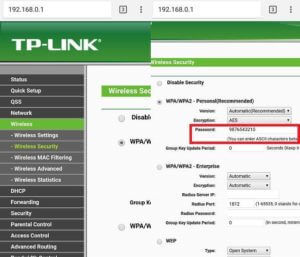
- നിങ്ങൾ ഇപ്പോൾ ചെയ്യേണ്ടത്, പ്രോസസ്സിൽ നിന്ന് നിങ്ങൾ ആഗ്രഹിച്ച Wi-Fi നെറ്റ്വർക്കിനായി സംരക്ഷിച്ച പാസ്വേഡ് കാണുക എന്നതാണ്. അത് വളരെ ലളിതമാണ്!
രീതി 2 - പിസിയിൽ എഡിബി ഡ്രൈവറുകൾ ഉപയോഗിച്ച് സംരക്ഷിച്ച വൈഫൈ പാസ്വേഡ് കാണുക
നിങ്ങൾ ഒരു ഡവലപ്പർ ആകുന്നത് ഇതിൽ ഉൾപ്പെടുന്നു, ലളിതവും വേഗമേറിയതും ആർക്കും ചെയ്യാൻ എളുപ്പവുമാണ് (നിങ്ങൾ ഒരു ഡവലപ്പർ ആകണമെന്നില്ല). റൂട്ട് ചെയ്യാതെയും എഡിബി ഡ്രൈവറുകൾ ഉപയോഗിക്കാതെയും ആൻഡ്രോയിഡിൽ സംരക്ഷിച്ച വൈഫൈ പാസ്വേഡ് കാണുന്നതിന് പിന്തുടരേണ്ട എളുപ്പ ഘട്ടങ്ങൾ ഇതാ.
- നിങ്ങൾ ഒരു ഡെവലപ്പർ ആകേണ്ടതുണ്ട് മുമ്പ് സൂചിപ്പിച്ച ആദ്യ ഘട്ടം. നിങ്ങളുടെ ഫോണിന്റെ ഡെവലപ്പർ ആകുന്നതിന്. ക്രമീകരണത്തിലേക്ക് പോകുക, " ക്ലിക്ക് ചെയ്യുകഫോണിനെ സംബന്ധിച്ചത്” ബട്ടൺ തുടർന്ന് ബിൽഡ് നമ്പറിൽ. ബിൽഡ് നമ്പറിൽ ഒരിക്കൽ, 'നിങ്ങൾ ഇപ്പോൾ ഒരു ഡെവലപ്പറാണ്' എന്ന അറിയിപ്പ് നിങ്ങളുടെ ഫോണുകൾ കാണിക്കുന്നത് വരെ അതിൽ 6-7 തവണ ടാപ്പ് ചെയ്യുക.
- യുബിഎസ് ഡീബഗ്ഗിംഗിലേക്ക് പോകുക എന്നതാണ് അടുത്ത ഘട്ടം. അതിനായി, നിങ്ങൾ ക്രമീകരണങ്ങളിലേക്ക് തിരികെ പോയി ഡെവലപ്പർ ഓപ്ഷനുകൾ നോക്കേണ്ടതുണ്ട്. യുഎസ്ബി ഡീബഗ്ഗിംഗ്/ആൻഡ്രോയിഡ് ഡീബഗ്ഗിംഗ് ഓപ്ഷൻ നിങ്ങൾ കണ്ടെത്തുമ്പോൾ, നിങ്ങൾ അതിൽ ക്ലിക്ക് ചെയ്യുക.
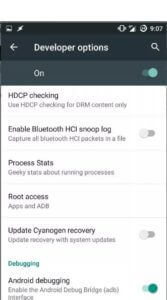
- ഇപ്പോൾ നമ്മൾ ജോലിയുടെ ഏറ്റവും നിർണായക ഘട്ടത്തിലേക്ക് വരുന്നു. നിങ്ങളുടെ ഡെസ്ക്ടോപ്പിൽ എഡിബി ഡ്രൈവറുകൾ ഡൗൺലോഡ് ചെയ്യേണ്ടത് ഇവിടെയാണ് - എഡിബി ഡൗൺലോഡ് ചെയ്യുക
- അതിനുപുറമെ നിങ്ങൾ പ്ലാറ്റ്ഫോം ടൂളുകൾ ഡൗൺലോഡ് ചെയ്ത് ഇൻസ്റ്റാൾ ചെയ്യണം. ഡൗൺലോഡ് ചെയ്തുകഴിഞ്ഞാൽ, നിങ്ങൾ ഡൗൺലോഡ് ചെയ്ത ടൂളുകളുള്ള ഫോൾഡറിലേക്ക് ചെയ്യേണ്ടതുണ്ട്. സാധാരണയായി ഇത് ലോക്കൽ ഡിസ്ക് സിയിലാണ്, എന്നാൽ നിങ്ങളുടെ ലോക്കൽ ഡിസ്ക് സിയിൽ അവ കണ്ടെത്താൻ കഴിയുന്നില്ലെങ്കിൽ വിൻഡോസ് സെർച്ച് എഞ്ചിൻ ഉപയോഗിക്കാം.
- ഫോൾഡറിൽ ഒരു റൈറ്റ് ക്ലിക്ക് സഹിതം ഷിഫ്റ്റ് കീ അമർത്തിപ്പിടിക്കുക. തുടർന്ന് "കമാൻഡ് വിൻഡോ ഇവിടെ തുറക്കുക" എന്ന ഓപ്ഷനിൽ ക്ലിക്കുചെയ്യുക.
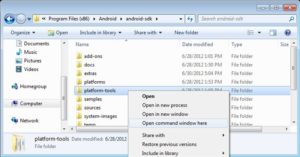
- നിങ്ങൾ എഡിബി ഡ്രൈവറുകൾ ഉപയോഗിക്കാൻ തുടങ്ങുന്നതിനുമുമ്പ്, അത് ശരിയായി പ്രവർത്തിക്കുന്നുണ്ടെന്ന് ഉറപ്പാക്കാൻ നിങ്ങൾ ഒരു പരിശോധന നടത്തേണ്ടതുണ്ട്. ADB ഡ്രൈവറുകൾ പരിശോധിക്കുന്നതിന്, നിങ്ങളുടെ ഉപകരണം നിങ്ങളുടെ PC/ലാപ്ടോപ്പിലേക്ക് കണക്റ്റ് ചെയ്യേണ്ടതുണ്ട്. പിസി/ലാപ്ടോപ്പിലേക്ക് കണക്റ്റ് ചെയ്തുകഴിഞ്ഞാൽ. കമാൻഡ് പ്രോംപ്റ്റിൽ പോയി 'adb Services' എന്ന് ടൈപ്പ് ചെയ്ത് എന്റർ അമർത്തുക. ADB ഡ്രൈവറുകൾ നന്നായി പ്രവർത്തിക്കുന്നുണ്ടെങ്കിൽ, സ്ക്രീനിൽ ലിസ്റ്റ് ചെയ്തിരിക്കുന്ന ഒരു ഉപകരണം നിങ്ങൾ കാണും.
- രണ്ടാമത്തെ അവസാന ഘട്ടം കമാൻഡ് എഴുതുകയാണ് - 'adb pull /data/misc/wifi/wpa_supplicant.conf c:/wpa_supplicant.conf.' കമാൻഡ് പ്രോംപ്റ്റിലേക്ക്. ഈ പ്രവർത്തനങ്ങൾ നിങ്ങളുടെ ഫോണിൽ നിന്ന് ഫയലുകൾ എടുത്ത് നിങ്ങളുടെ കമ്പ്യൂട്ടർ/പിസി/ലാപ്ടോപ്പിന്റെ ലോക്കൽ സി ഡിസ്കിലേക്ക് മാറ്റും.
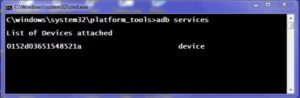
- അവസാന ഘട്ടം നോട്ട്പാഡ് തുറക്കുക എന്നതാണ്, അവിടെ നിങ്ങൾക്കാവശ്യമുള്ള എല്ലാ പാസ്വേഡുകളും ഉപയോഗിക്കാൻ തയ്യാറാണ്.
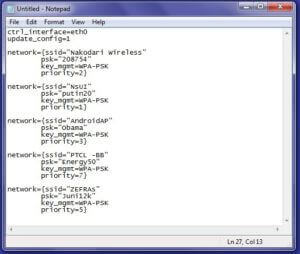
ഉപസംഹാരമായി
നിങ്ങളുടെ ഉപകരണമോ സ്മാർട്ട് ഫോണുകളോ റൂട്ട് ചെയ്യുന്നതിൽ ഏർപ്പെടാൻ സാധാരണയായി നിർദ്ദേശിക്കപ്പെടുന്നില്ല, കാരണം നിങ്ങൾ ദീർഘകാലാടിസ്ഥാനത്തിൽ കഷ്ടപ്പെടാം. റൂട്ട് ചെയ്ത ഉപകരണങ്ങൾ അവയുടെ വാറന്റി നഷ്ടപ്പെടും, അതായത് ഉപകരണമോ ഫോണോ തികഞ്ഞ ശാരീരികാവസ്ഥയിലാണെങ്കിൽപ്പോലും, വിൽപ്പനക്കാരൻ അവ തിരികെ സ്വീകരിക്കില്ല. ധാരാളം ആളുകൾ പാസ്വേഡ് കാണാൻ സഹായിക്കുന്ന ഒരു മാർഗം തേടുന്നതിൽ അതിശയിക്കാനില്ല, മാത്രമല്ല അവരുടെ ഉപകരണങ്ങളോ സ്മാർട്ട് ഫോണുകളോ റൂട്ട് ചെയ്യേണ്ടതില്ല. മേൽപ്പറഞ്ഞ രീതികൾ രണ്ടെണ്ണം മാത്രമാണ്, ഗവേഷണത്തിലൂടെ ഒരാൾക്ക് കണ്ടെത്താനാകുന്ന മറ്റു പലതും തുടർന്ന് അവർക്കും അവരുടെ ആവശ്യങ്ങൾക്കും അനുയോജ്യമായ വഴി തിരഞ്ഞെടുക്കാം. തുടരുക ഏറ്റവും പുതിയ മോഡാപ്ക്സ് ഇതുപോലുള്ള കൂടുതൽ രസകരമായ നുറുങ്ങുകൾക്കും തന്ത്രങ്ങൾക്കും.





![How To Use WhatsApp Web In Laptop [Official Way]](https://www.latestmodapks.com/wp-content/uploads/2022/04/1_How-To-Use-WhatsApp-Web-In-Laptop-300x191.jpg)